| Card |
|---|
| default | true |
|---|
| id | 1 |
|---|
| label | Passo 1 |
|---|
| title | Acessando as configurações do sistema |
|---|
| - Efetue o login no Fluig utilizando o usuário administrador da empresa, e então acesse Painel de Controle ► Aprendizado► Console EAI.

|
| Card |
|---|
| id | 2 |
|---|
| label | Passo 2 |
|---|
| title | Bem Vindo ao Console EAI |
|---|
| - A primeira tela se refere a tela de boas vindas, clique em Next para continuar.
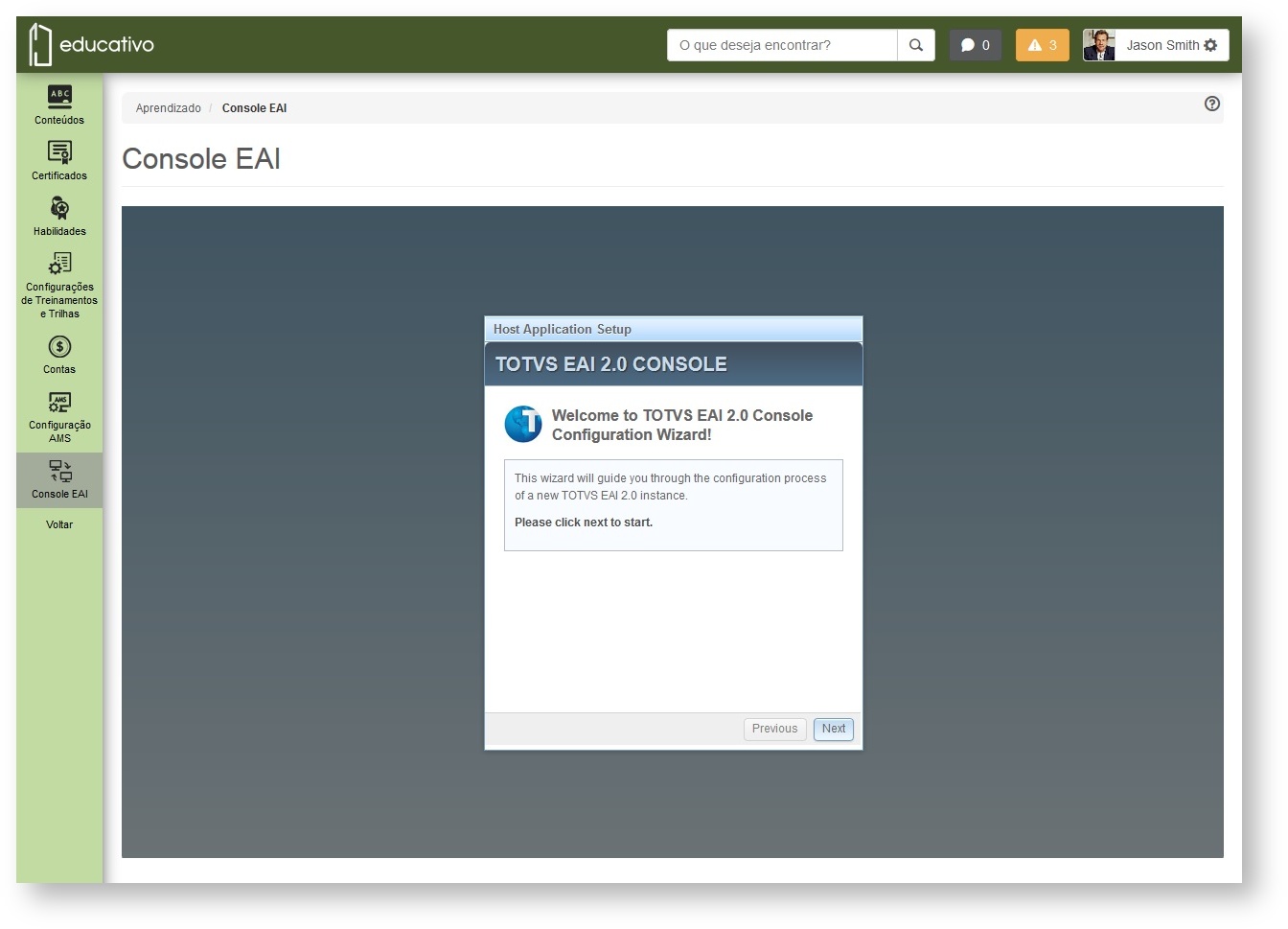
|
| Card |
|---|
| id | 3 |
|---|
| label | Passo 3 |
|---|
| title | Seleção do Host Application |
|---|
| - Na segunda tela informe o host da aplicação.

|
| Card |
|---|
| id | 4 |
|---|
| label | Passo 4 |
|---|
| title | Configure o Host Application |
|---|
| - Na terceira tela deve ser preenchido o nome da aplicação, o usuário e senha do usuário integrador (usuário do fluig), uma descrição (opcional) e se o xml das mensagens devem ser validadas com os xmls do EAI. Essa validação não é para valores dos campos da mensagem e sim para o formato do XML.
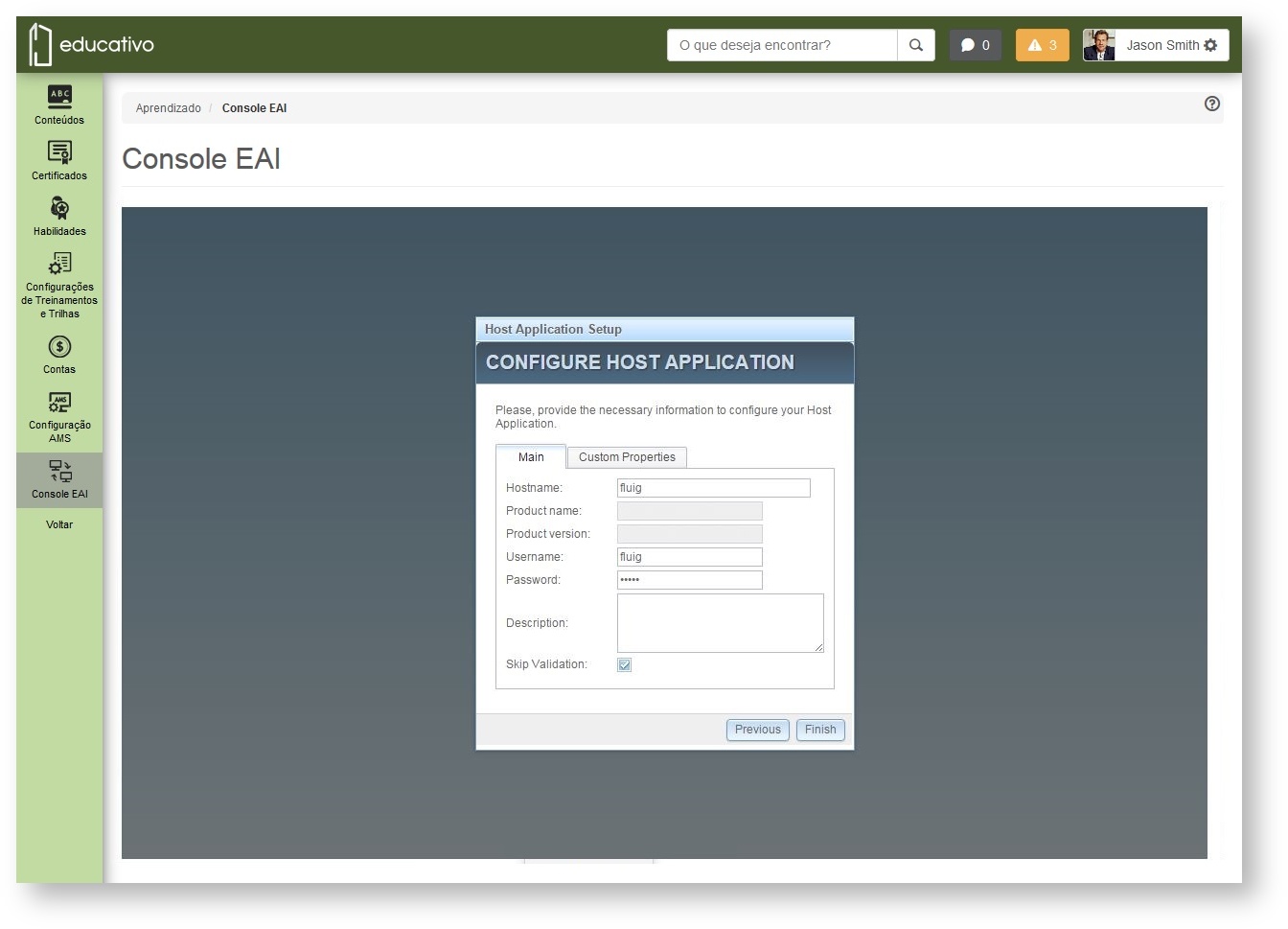
|
| Card |
|---|
| id | 5 |
|---|
| label | Passo 5 |
|---|
| title | Busca de Mensagens |
|---|
| - Nessa tela é possível buscar todas as mensagens recebidas e enviadas através do console EAI. É possível buscar através de um UUID específico da mensagem, pela aplicação (externa ou host), pelo status da mensagem, pelo tipo da transação ou informando um intervalo de datas.
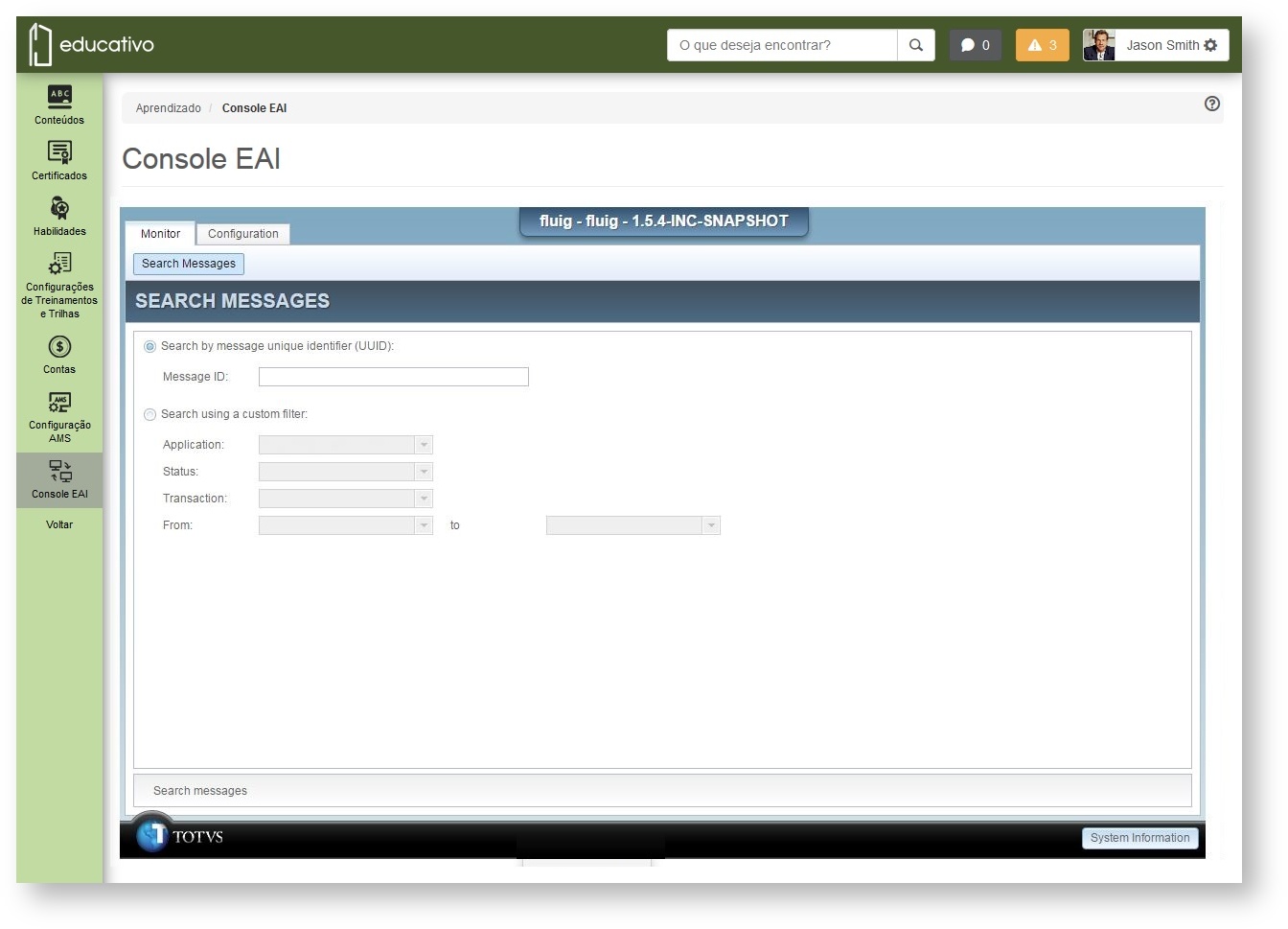
|
| Card |
|---|
| id | 6 |
|---|
| label | Passo 6 |
|---|
| title | Configuração de Transações do Host |
|---|
| - Nessa tela o usuário habilita quais as transações que estão disponíveis para as integrações. Deve ser selecionado se a transação esta habilitada para enviar (send), para receber (receive) ou para os dois (both).

|
| Card |
|---|
| id | 7 |
|---|
| label | Passo 7 |
|---|
| title | Detalhes dos Aplicativos Externos |
|---|
| - Nessa tela o usuário configura os aplicativos externos que farão a integração com o fluig. Para adicionar um novo aplicativo externo clique em Add new external application. Caso já tenha algum aplicativo cadastrado é possível selecionar o registro e atualizá-lo clicando no botão Connection information ou visualizar as transações disponíveis no aplicativo externo clicando em Transactions list.
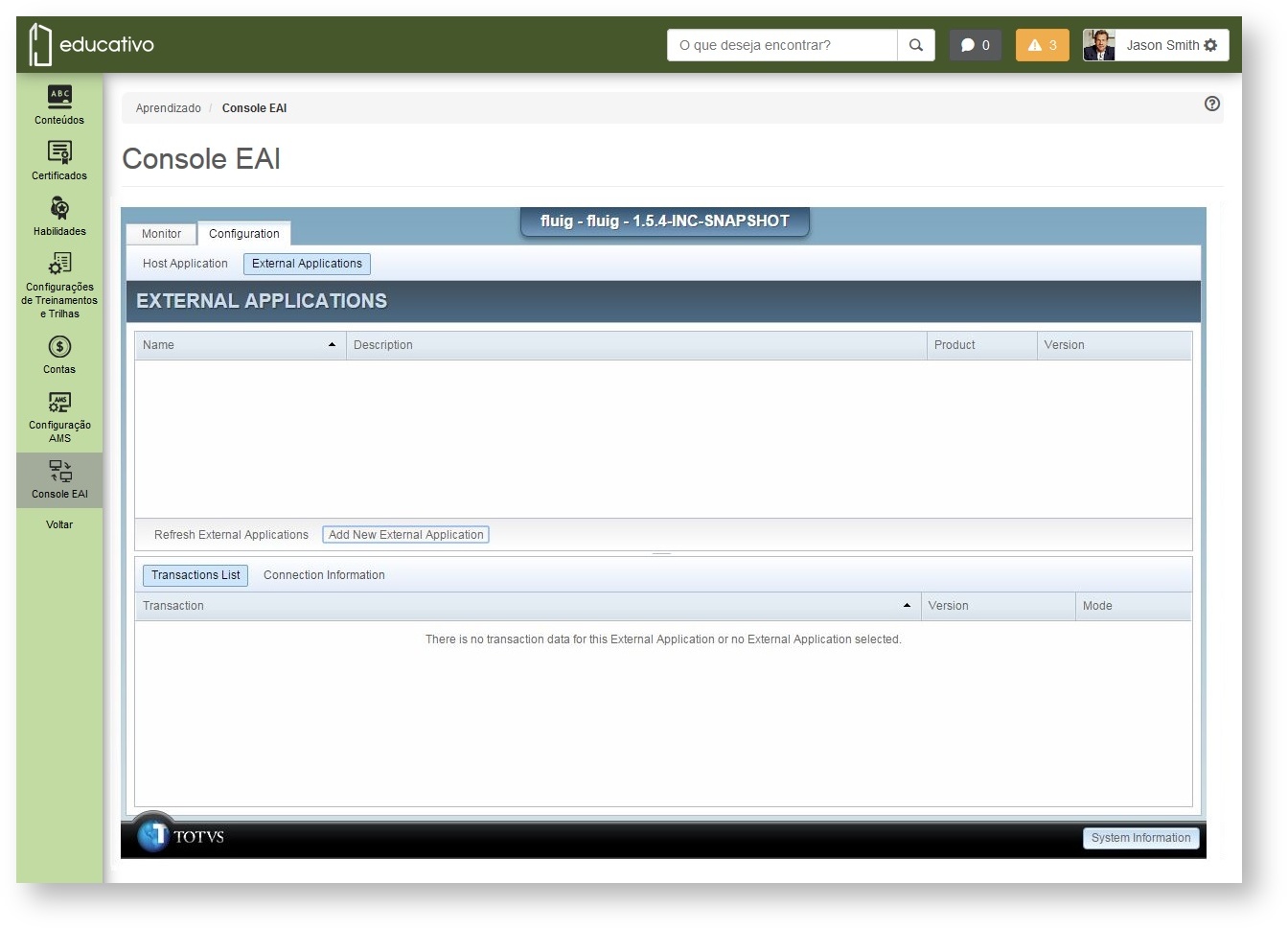
|
| Card |
|---|
| id | 8 |
|---|
| label | Passo 8 |
|---|
| title | Configuração de novo Aplicativo Externo |
|---|
| - Após clicar em Add new external application o usuário deve adicionar o endereço WSDL do aplicativo externo, a porta e o usuário e senha de um usuário integrador válido no aplicativo externo (Usuário do aplicativo externo. Ex Usuário do RM). Esse usuário deve estar cadastrado no aplicativo externo e não no fluig.
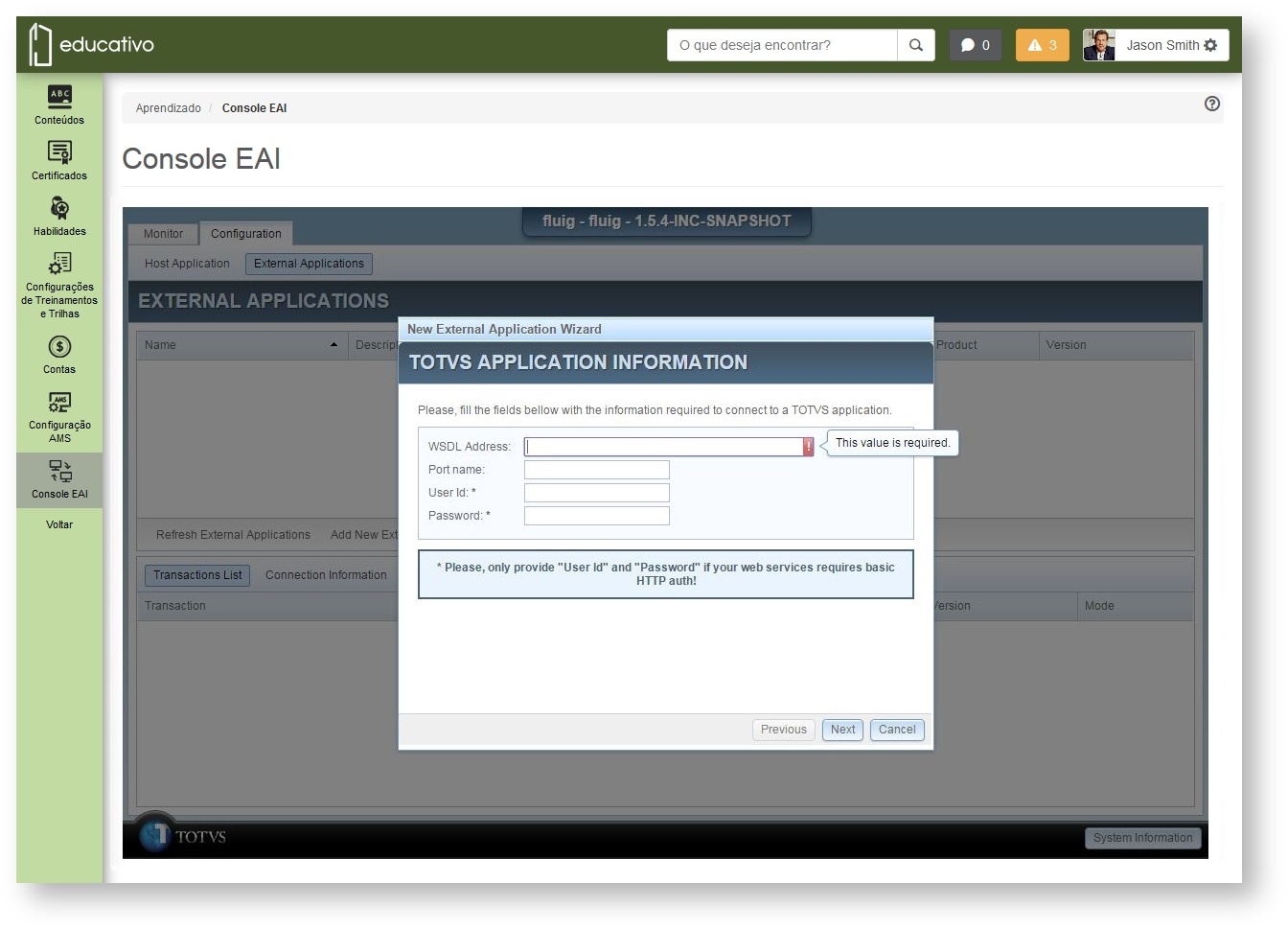
|
| Card |
|---|
| id | 9 |
|---|
| label | Passo 9 |
|---|
| title | Transações do novo Aplicativo Externo |
|---|
| - Após preencher as informações do aplicativo externo e clicar em Next, serão exibidas todas as transações habilitadas do aplicativo externo. Caso esteja tudo correto, clique em Finish para finalizar o cadastro do aplicativo externo.
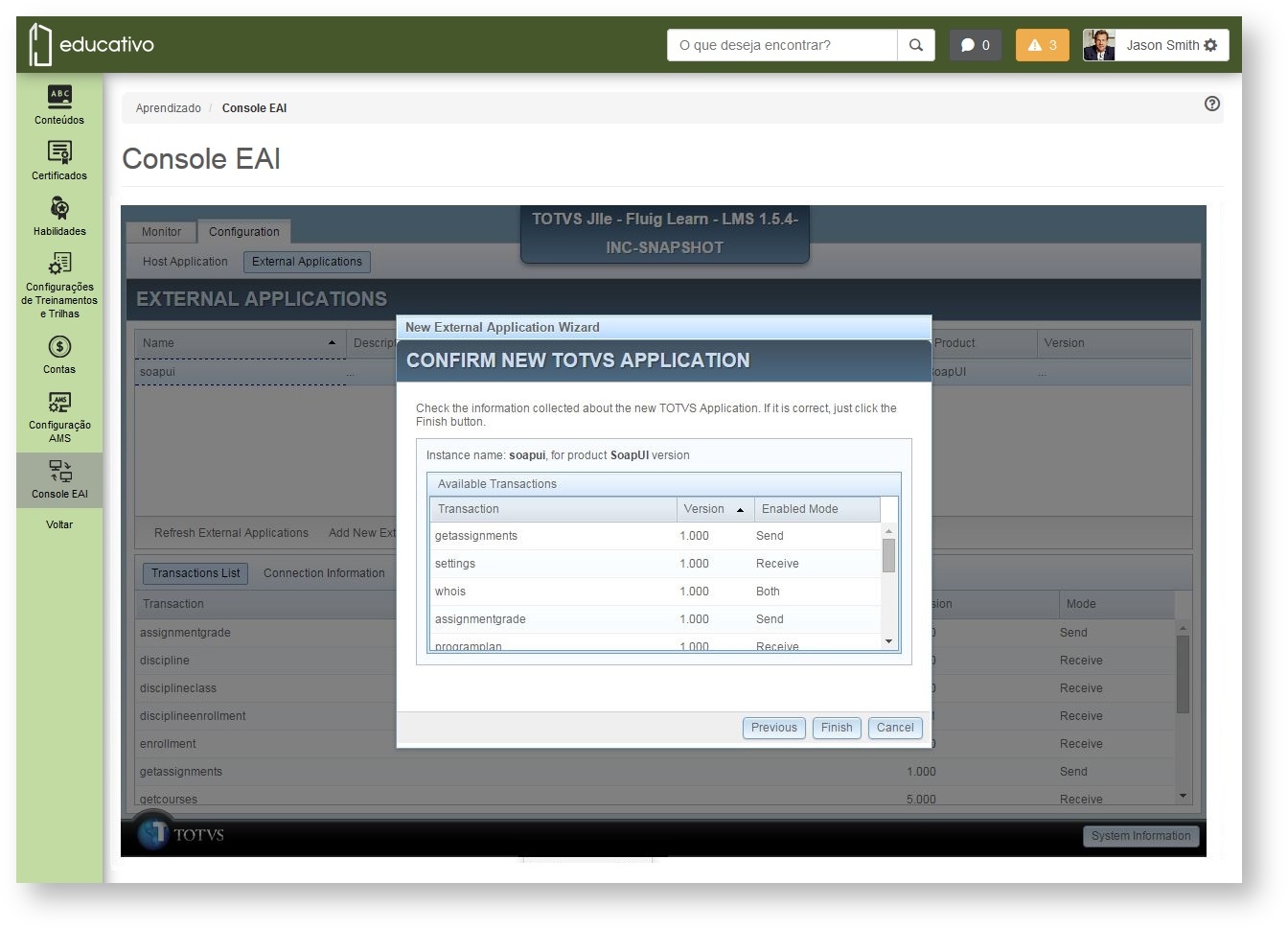
|
| Card |
|---|
| id | 10 |
|---|
| label | Passo 10 |
|---|
| title | Configuração de Rotas |
|---|
| - Depois de concluída a inclusão de um aplicativo externo, clique em Host application > Send routes, selecione o External application cadastrado e serão listadas todas as mensagem que o fluig envia. Selecione todas para habilitá-las e clique em Save changes.
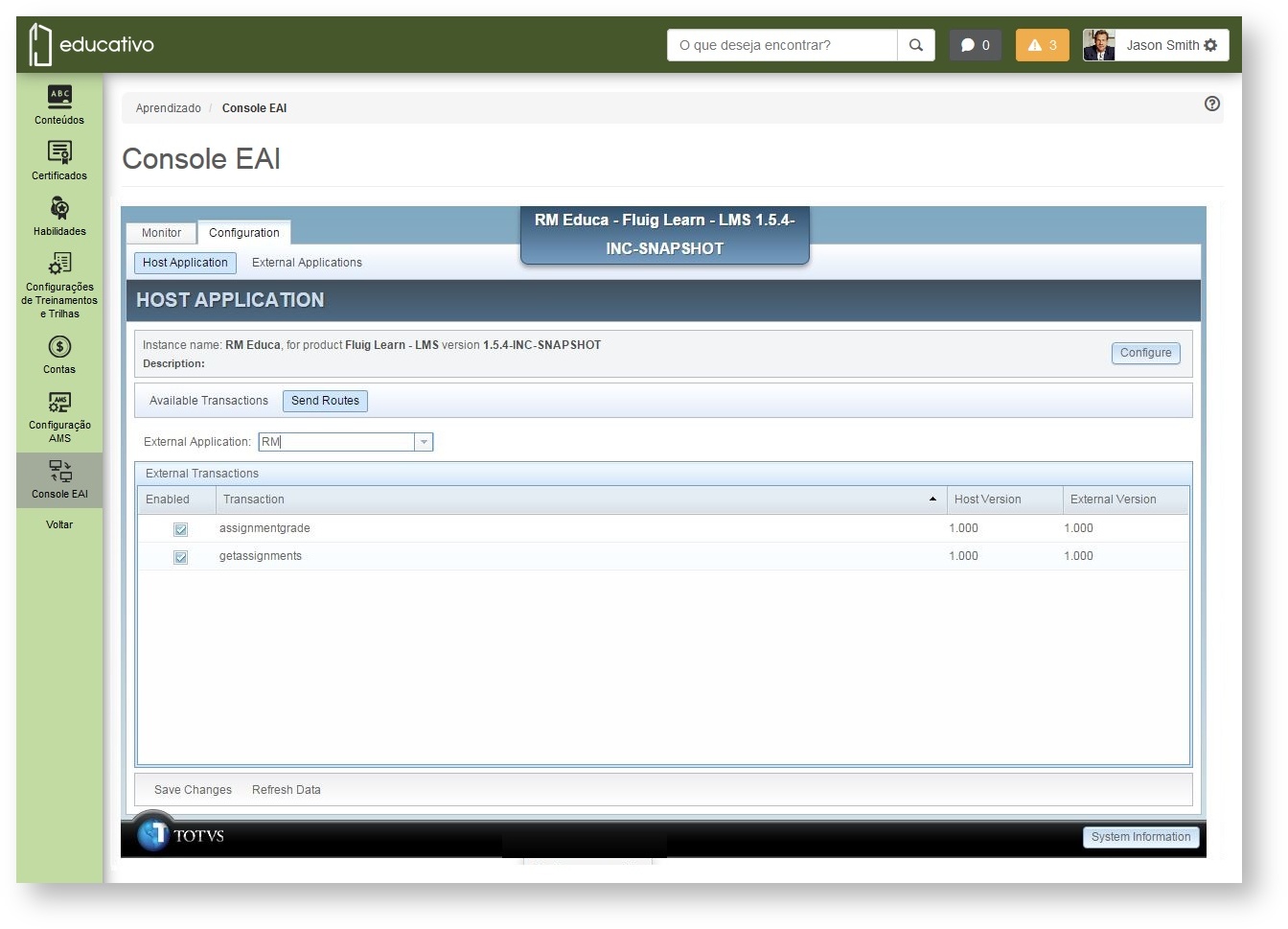
|
|